¿Teléfono Android Bloqueado? Cómo Evadir el Bloqueo FRP de Google en los Teléfonos Lenovo
Aug 01, 2025 • Categoría: Eliminar bloqueo de pantalla • Soluciones Probadas
Esta es una de esas cosas de las que no eres consciente hasta que te encuentras con ellas: estamos hablando de la función de protección de restauración de fábrica de Google, o Google FRP para abreviar. Los usuarios de Android nunca se encontrarían con esta función a menos que necesiten verificar sus credenciales de Google antes de poder iniciar sesión en sus teléfonos. Si no conoces estas credenciales, no podrás volver a acceder a tu dispositivo después de realizar un restablecimiento de fábrica. Si tu teléfono Lenovo está atrapado en el FRP, puede que te preguntes si existe una solución para evitar el FRP de Lenovo. ¡Lee y descúbrelo!
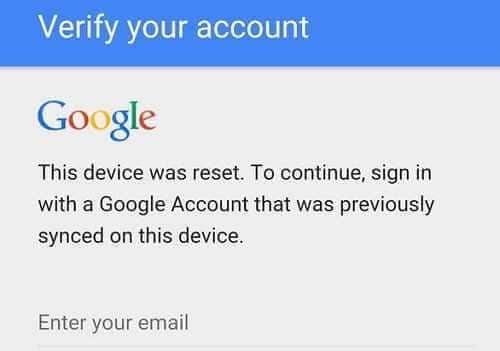
Parte I: ¿Qué es el FRP de Google y Cómo Funciona?
FRP de Google es un mecanismo de protección de dispositivos que Google incorporó al sistema operativo Android para asegurarse de que los dispositivos Android no puedan ser simplemente borrados y utilizados por los ladrones como si fueran los verdaderos propietarios.
Cuando un usuario (o un ladrón) restaura un dispositivo Android al estado predeterminado de fábrica o limpia un dispositivo con herramientas integradas o externas, es necesario configurar el dispositivo de nuevo. Pero aquí está la trampa. Incluso si proporcionan una dirección de correo electrónico alternativa durante el registro, en algún momento de la configuración se les pedirá que proporcionen el inicio de sesión que se utilizó anteriormente en el dispositivo antes de que se borrara. De este modo, si tú (o el ladrón) no tienes ese nombre de usuario y contraseña, la configuración no continuará y el dispositivo quedará inservible. Sólo cuando se introducen las credenciales correctas, la configuración continúa tal y como se esperaba.
En principio, se trata de un elemento preventivo fantástico, pero en la práctica existen métodos para evadir el FRP de Google, con distintos niveles de éxito.
Parte II: ¿Cómo Evadir o Eliminar el FRP de Google en Cualquier Teléfono Lenovo?
¿Por qué querrías saltarte esta medida de seguridad? A veces, la necesidad de evadir el FRP de Google en tu teléfono Lenovo es legítima, por ejemplo, cuando has olvidado las credenciales utilizadas para registrarte. Esto ocurre cuando la gente utiliza un correo electrónico diferente para registrarse durante la configuración inicial y se olvida de ella, ya que su dirección de correo electrónico habitual es diferente. O, cuando quieres cambiar tu dispositivo, ya que estás deseando actualizarlo al último y mejor Android. Querrás deshabilitar el FRP de Google o evitar el FRP de Lenovo para que el dispositivo pueda ser intercambiado o vendido. En estos casos, ¿cómo evadir el FRP en Lenovo?
A continuación encontrarás los métodos que puedes utilizar para hacer una anulación del FRP en Lenovo:
Método 1: Uso de las Credenciales de Google
Sí, si estás buscando evadir el FRP en Lenovo para poder vender tu teléfono a alguien que pueda utilizarlo como si fuera suyo, Google ofrece una forma directa de saltar el FRP en los teléfonos Lenovo o en cualquier otro teléfono Android.
Paso 1: Ve a Ajustes > Cuentas > Google.
Paso 2: Elimina todas las cuentas existentes en esta sección entrando en cada una de ellas, pulsando sobre los tres puntos y seleccionando Eliminar cuenta
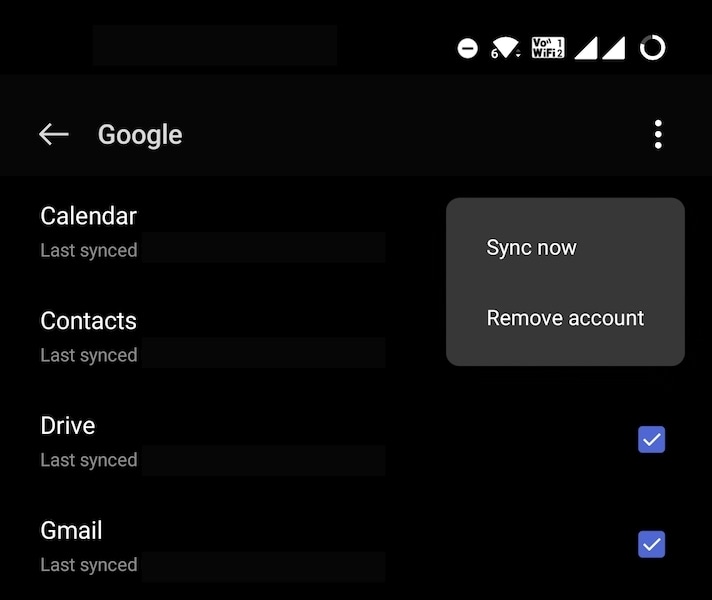
Paso 3: Ahora, cuando restablezcas tu teléfono a los ajustes de fábrica y lo configures de nuevo, no te pedirá que introduzcas las credenciales de la cuenta que estaba activa en el dispositivo porque ya no había ninguna cuenta activa en el dispositivo. La has eliminado previamente.
Método 2: Evadir el FRP de Lenovo Usando el APK FRP Bypass (Método OTG)
Las aplicaciones de Android terminan en la extensión APK. Dondequiera que leas APK en el contexto de Android, es un paquete de aplicaciones de Android. Hay aplicaciones disponibles que afirman que pueden evadir el FRP de Lenovo, tales como FRP Bypass APK. Para este método, necesitas un cable USB On-The-Go (OTG) y una memoria USB.
Paso 1: Descarga la aplicación en la memoria USB.
Paso 2: Continúa con la configuración en el dispositivo Android como de costumbre.
Paso 3: Cuando el teléfono te pida las credenciales de Google, conecta la memoria USB al teléfono con el cable OTG.
Paso 4: Se abrirá el explorador de archivos del sistema. Encuentra el APK almacenado y haz clic para instalarlo.
Paso 5: Cuando el sistema te pida que habilites la instalación desde fuentes desconocidas, ve a Ajustes y habilita la instalación desde fuentes desconocidas.
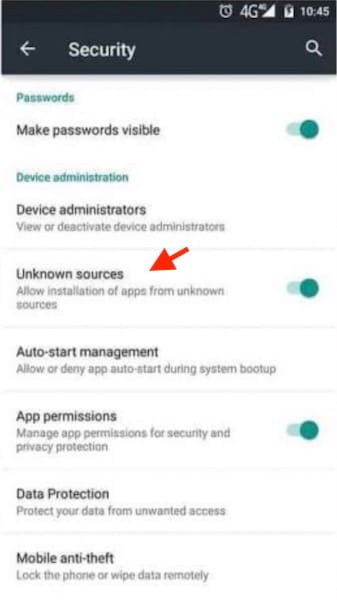
Paso 6: Después de la instalación, inicia la aplicación.
Paso 7: Por último, ve a Ajustes > Respaldo & Restablecer (o Restablecer Datos de Fábrica en tu teléfono Lenovo) > Restablecer Datos de Fábrica:
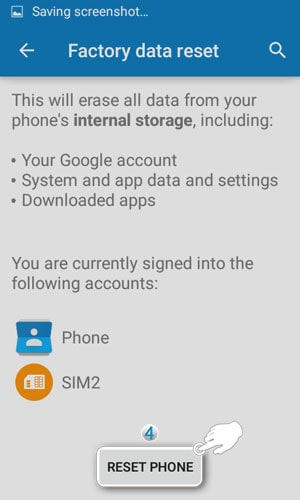
Paso 8: Pulsa en Reiniciar Teléfono y te aparecerá:
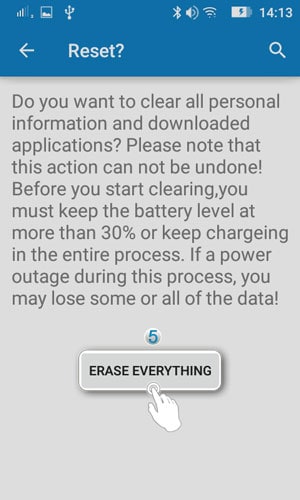
Paso 9: Pulsa en Borrar Todo.
Esto evadirá el FRP de tu dispositivo Android. Estas aplicaciones de anulación de FRP de Lenovo te permiten saltarte la fase en la que se te pide que introduzcas las credenciales de Google.
Método 3: Desactivar el FRP de Google en Teléfonos Lenovo
Si después de leer y experimentar el fastidio que representa el FRP de Google en algunas circunstancias piensas si hay una forma de desactivar preventivamente el FRP de Google en tu teléfono Lenovo, la respuesta es sí, puedes hacerlo. Google te permite cerrar la sesión de tus dispositivos conectados y cambiar tu contraseña si lo deseas.
Paso 1: Ve a Cuentas.
Paso 2: Haz clic en Datos y Privacidad, dirígete a Otras Opciones Relevantes y haz clic en Tus Dispositivos.
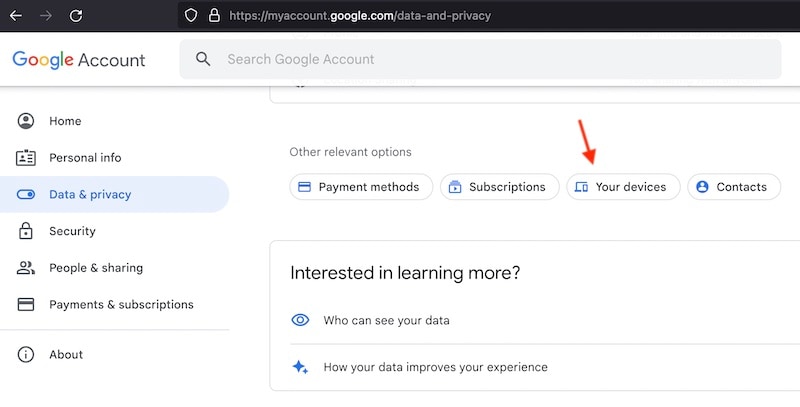
Paso 3: Haz clic en el dispositivo en el que quieres eliminar el FRP para obtener estas opciones:
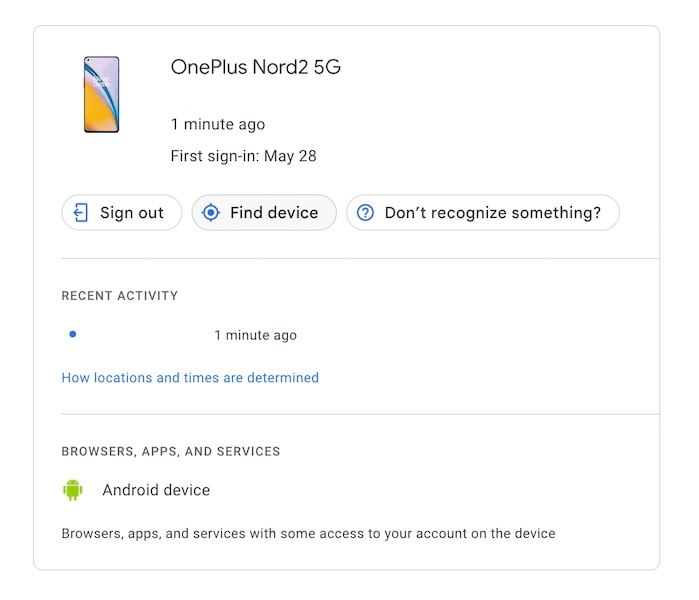
Paso 4: Haz clic en Cerrar Sesión y sigue las instrucciones para cerrar la sesión del dispositivo y eliminarlo de tu cuenta de Google. Mientras el dispositivo está sin sesión, puede permanecer así hasta 28 días, según Google.
Si en lugar de cerrar la sesión haces clic en "¿No Reconoces Algo?", igualmente cerrarás la sesión del dispositivo, pero Google también te sugerirá que establezcas una nueva contraseña para tu Cuenta de Google.
Nota Importante
Recuerda la razón por la que existe el FRP. Es posible utilizar tu dispositivo igual sin FRP, como si nunca hubiera existido, pero al hacerlo expondrá el dispositivo a riesgos de seguridad. Si lo pierdes o te lo roban, no hay forma de asegurarte de que el dispositivo sea inservible para el ladrón, y tampoco podrás rastrearlo en línea. Y no sólo eso, sino que no podrás borrarlo de forma remota, lo que significa que la persona que tenga tu dispositivo podrá ver todos los datos del mismo. Esta es una pesadilla para las personas conscientes de su seguridad.
Conclusión
Anular el FRP de Lenovo puede ser fácil o complicado, dependiendo de cómo lo mires. Si conoces las credenciales de tu cuenta, anular el FRP de Google es fácil y se vuelve cada vez más complicado si no recuerdas los detalles de inicio de sesión. Si tienes un teléfono Lenovo y quieres saber cómo anular el FRP de Google para este tipo de teléfonos, puedes utilizar Dr.Fone - Desbloquear Pantalla para eliminar rápidamente el FRP en teléfonos Lenovo. Verás que Dr.Fone es un conjunto completo de módulos diseñados para ayudarte con casi todos los problemas más frecuentes de los teléfonos inteligentes. Por ejemplo, puedes usar Desbloquear teléfono para evadir el FRP de Google o desbloquear el código de seguridad de la pantalla de bloqueo, puedes usar Dr.Fone - Transferencia Telefónica para transferir sin problemas tus datos de un dispositivo a otro, y puedes utilizar Dr.Fone - Borrador de Datos para limpiar tu antiguo dispositivo de forma segura antes de cambiarlo o venderlo para que no se puedan recuperar los datos, puedes utilizar Reparación del Sistema para solucionar problemas de software, etc. ¡Tienes que verlo para creerlo, el número de características que soporta esta aplicación, y el tipo de funciones que incluye!
Desbloqueo Celular
- 1. Desbloquear Celular Samsung
- 1.1 Códigos Secretos para Samsung
- 1.2 Resetear Samsung Bloqueado
- 1.3 Desbloqueado de Red Samsung
- 1.4 Olvidé mi Contraseña de Samsung
- 1.5 Código de Desbloqueo de Samsung
- 1.6 Eliminar Knox de Samsung
- 1.7 Quitar Patrón de Desbloqueo Samsung
- 1.8 Código Gratuito para Desbloquear Samsung
- 1.9 Generadores de Códigos de Desbloqueo
- 1.10 Desbloquear Diseño de Pantalla de Inicio
- 1.11 Apps de Desbloquar SIM de Galaxy
- 1.12 Desbloquear Samsung Galaxy
- 1.13 Bloqueo con Huella Digital Samsung
- 2. Desbloquear Celular Android
- 2.1 App para Hackear Contraseña WiFi en Android
- 2.2 Resetear un Celular Bloqueado Android
- 2.3 Desbloquear desde la Llamada de Emergencia
- 2.4 Apps para Desbloquear Android
- 2.5 Quitar el Bloqueo de Patrón de Android
- 2.6 Eliminar Pin/Patrón/Contraseña de Android
- 2.7 Desactivar el Bloqueo de Pantalla en Android
- 2.8 Desbloquear Android sin la Cuenta de Google
- 2.9 Desbloquear el Teléfono Android sin PIN
- 2.10 Desbloquear Android con la Pantalla Dañada
- 2.11 Widgets de Bloqueo de Pantalla
- 3. Desbloquear Celular iPhone
- 3.1 Desbloquear iCloud
- 3.2 Desbloquear iPhone sin iCloud
- 3.3 Desbloquear iPhone de Fábrica
- 3.4 Recuperar el Código de Restricciones
- 3.5 Desbloquear iPhone sin PC
- 3.6 Apps para Desbloquear iPhone
- 3.7 Desbloquear iPhone sin SIM
- 3.8 Quitar MDM iPhone
- 3.9 Desbloquear iPhone 13
- 3.10 Acceder a un iPhone Bloqueado

















Paula Hernández
staff Editor